Cómo recuperar contactos eliminados en iPhone

¿Contactos eliminados misteriosamente del iPhone? Bueno, no eres el único. Es un problema común de los usuarios de iPhone recién actualizados. Esto puede ser frustrante y, lamentablemente, no hay una función integrada en el iPhone que le permita recuperar contactos eliminados. Bueno, ¿qué hacemos?
Para resolver este problema, estudiamos mucho sobre cómo recuperar fácilmente los contactos eliminados del iPhone. Y aquí están los 3 métodos más efectivos.
Cómo recuperar contactos de iPhone eliminados sin respaldo
Como sabemos, la mayoría de los usuarios en realidad no hacen una copia de seguridad de su iPhone con regularidad y nunca sincronizan sus contactos con iCloud, por lo tanto, no puede recuperar los contactos eliminados de la copia de seguridad.
En este caso, se recomienda utilizar un Programa de recuperación de iPhone iMyFone D-Back para recuperar contactos eliminados sin respaldo fácilmente.
¿Por qué usar iMyFone D-Back?
- Soporte para obtener una vista previa de los contactos eliminados o desaparecidos antes de recuperarlos.
- Analice en profundidad los datos eliminados de su iPhone incluso hace meses para recuperar lo que desea.
- Puede recuperar más de 200 tipos de archivos de iPhone en diferentes situaciones, como recuperar fotos del iPhone que no enciendeiPhone bloqueado, iPhone restaurado, etc.
- Es fácil de usar, con una interfaz guiada.
- Es compatible con todas las versiones de iOS, incluido iOS 16 beta 2.
Paso 1. Descargue e instale iMyFone D-Back en su computadora, conecte su iPhone a la computadora mediante un cable USB. Ahora selecciona “Recuperar desde un dispositivo iOS” en el panel izquierdo. Haga clic en «Siguiendo”.
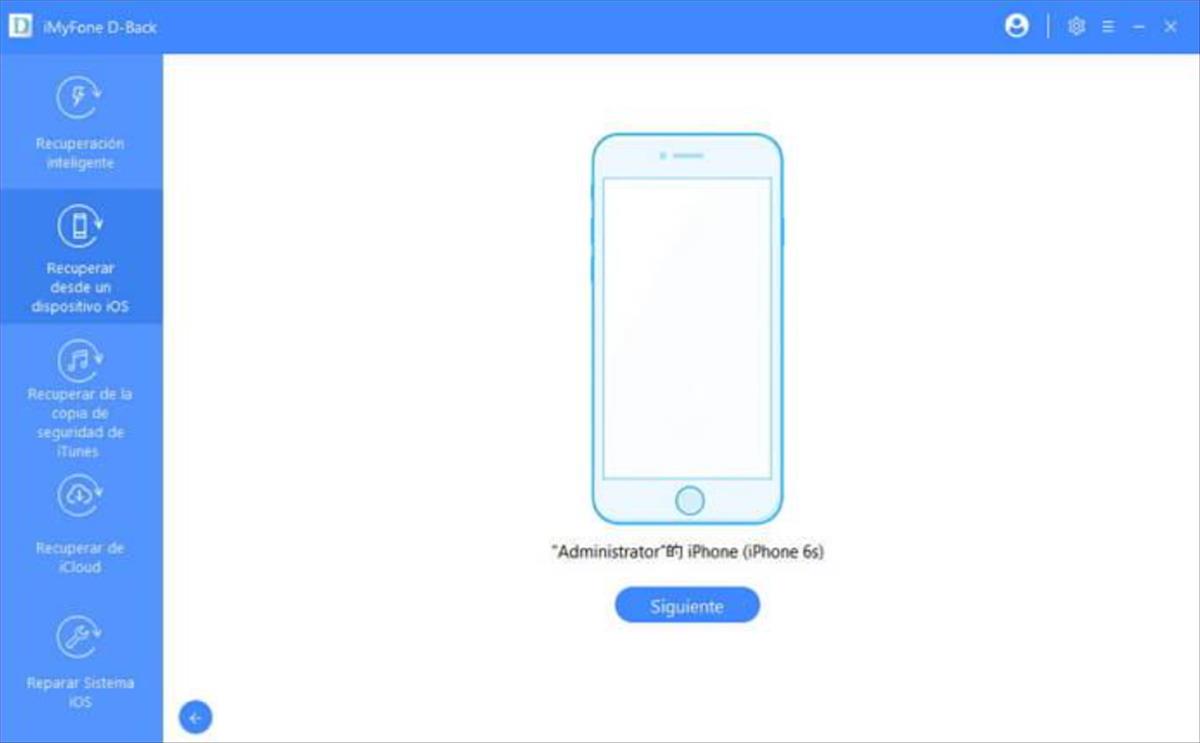
Paso 2. Seleccione el tipo de datos que desea recuperar. En este caso, marque «contactos«, y haga clic en «Escanear» continuar.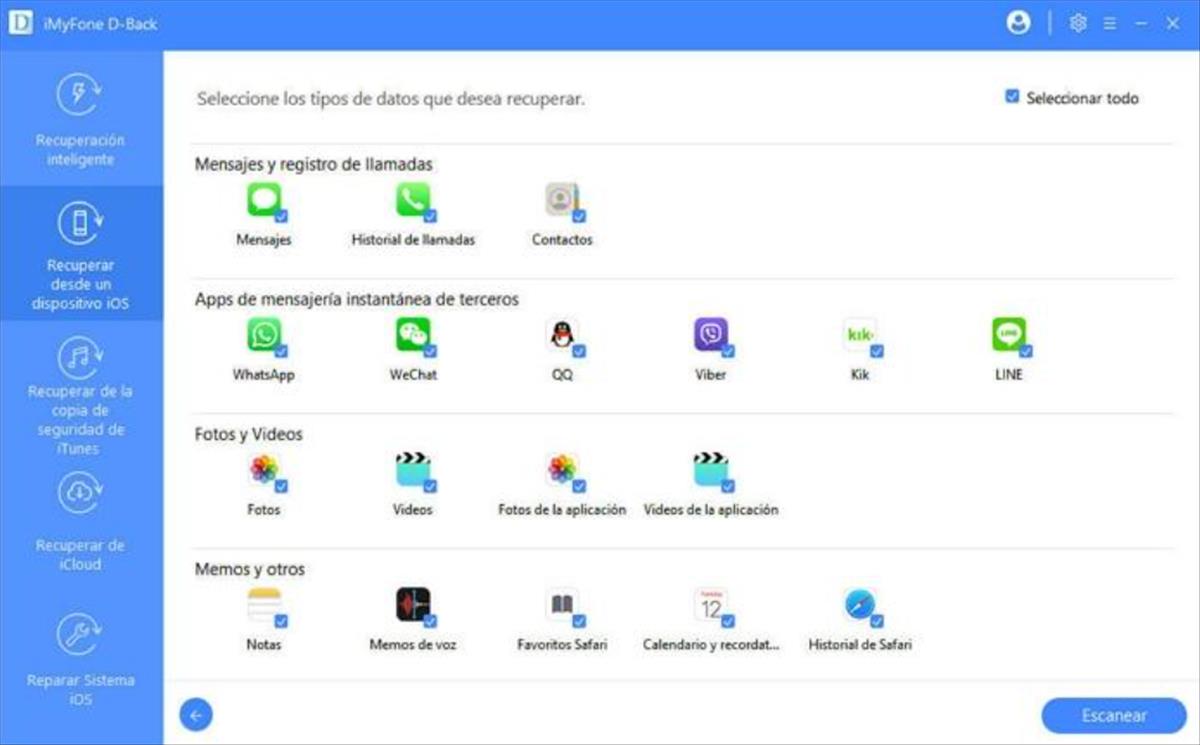
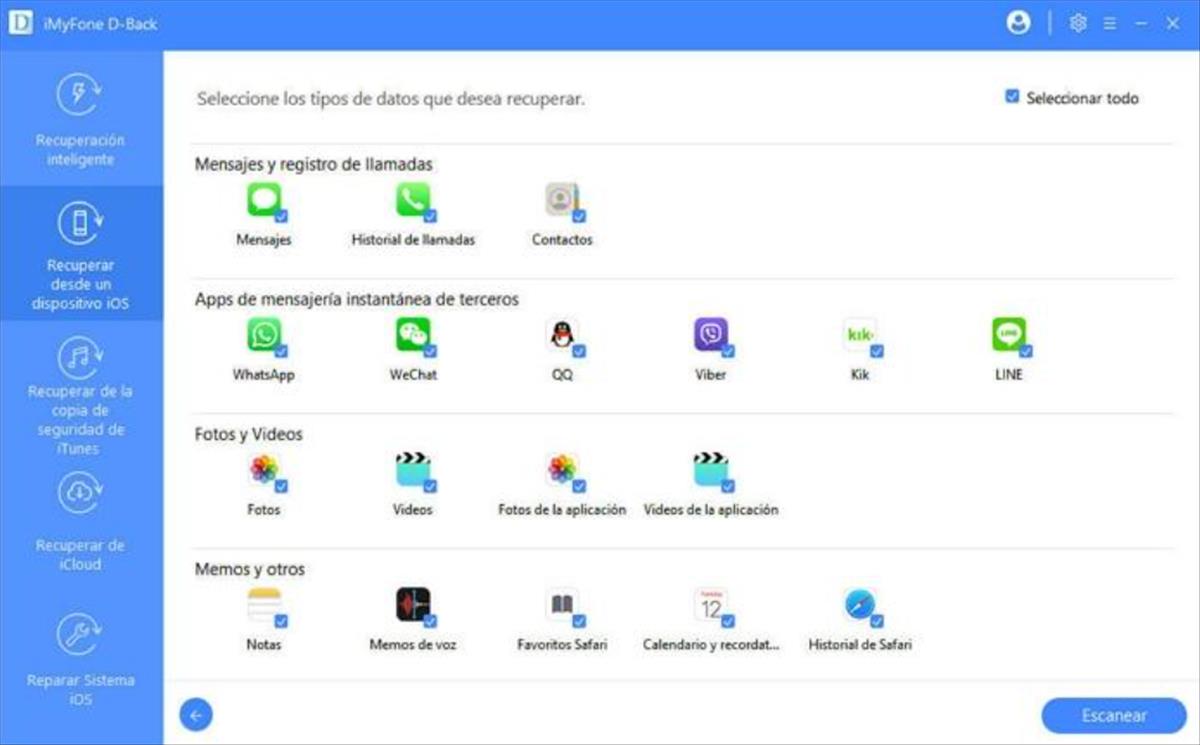
Paso 3. Una vez que se completa este escaneo, puede obtener una vista previa y elegir los contactos que desea recuperar y luego hacer clic en «Recuperar” para restaurar los contactos.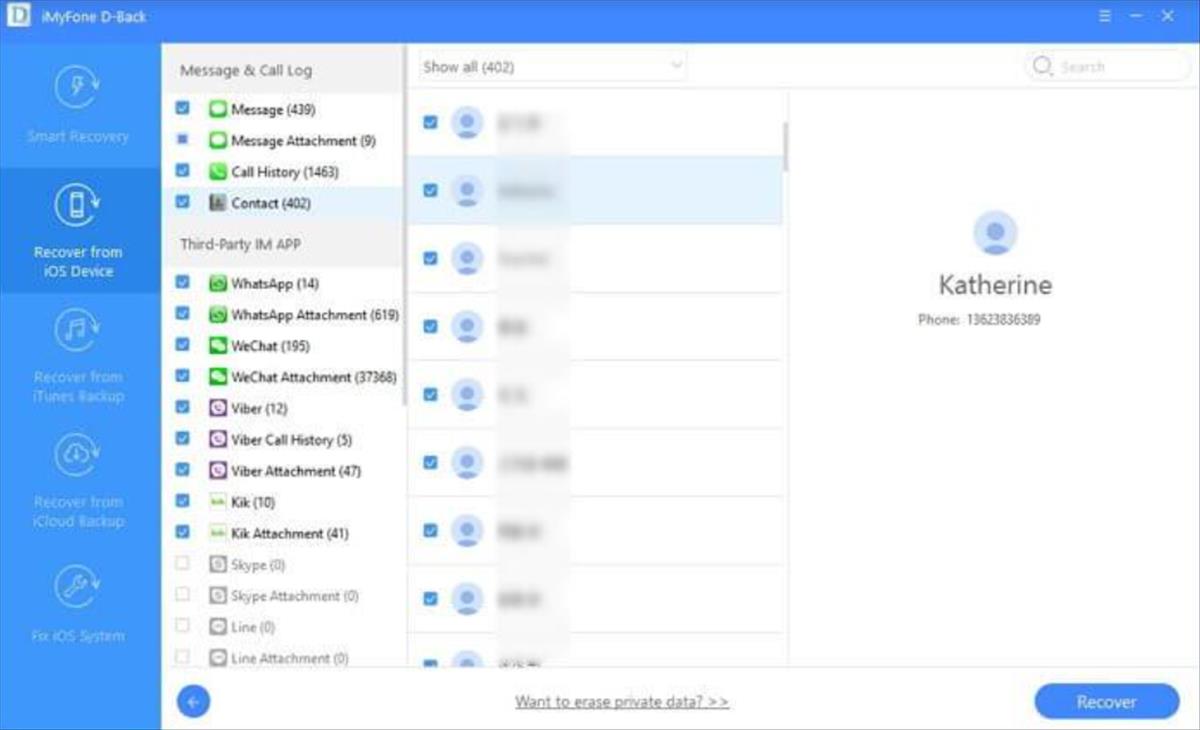
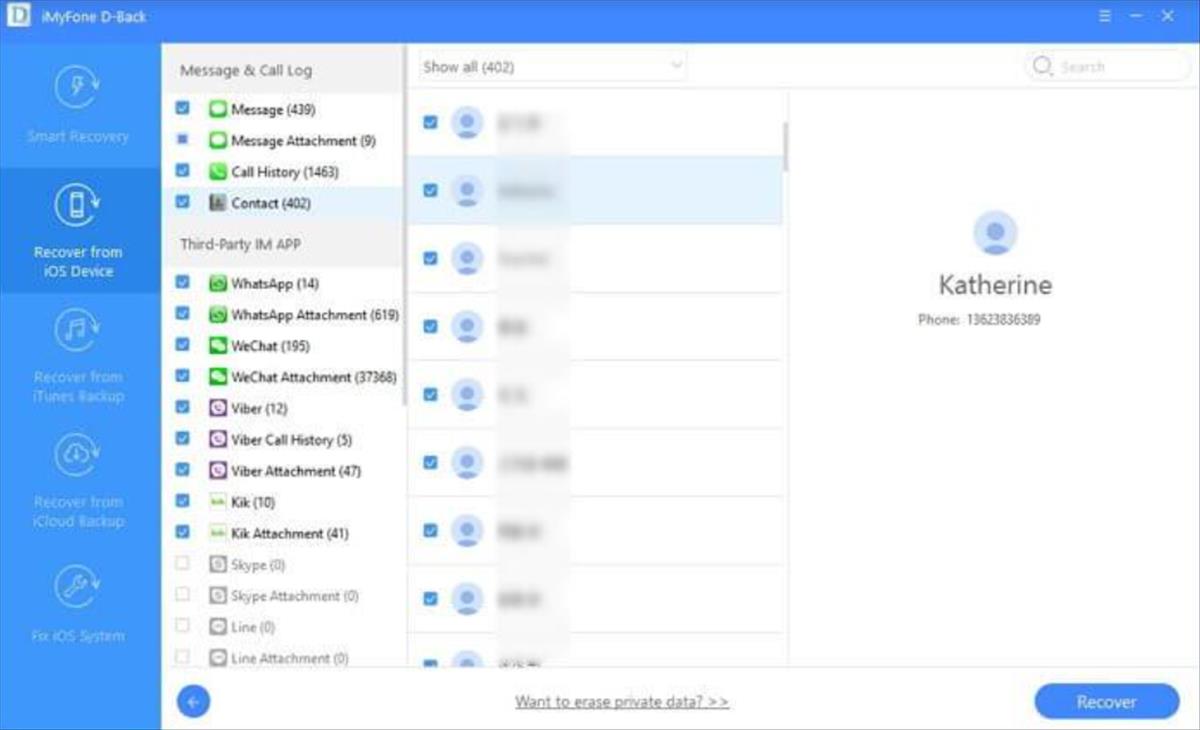
Cómo recuperar un contacto eliminado en iPhone a través de icloud.com
En caso de que tenga una copia de seguridad, es más fácil recuperar un número de iPhone eliminado a través de icloud.com. Pero, al usar este método para recuperar los contactos de tu iPhone, debes tener un iPad o una computadora, y también la copia de seguridad de tus contactos que hayas hecho en iCloud debe ser antes de que fueran eliminados de tu iPhone.
Paso 1. Inicie sesión en su cuenta de iCloud iCloud.comvaya a Configuración de la cuenta.
Paso 2. Haga clic en la sección Avanzado, seleccione “restaurar contactos”.
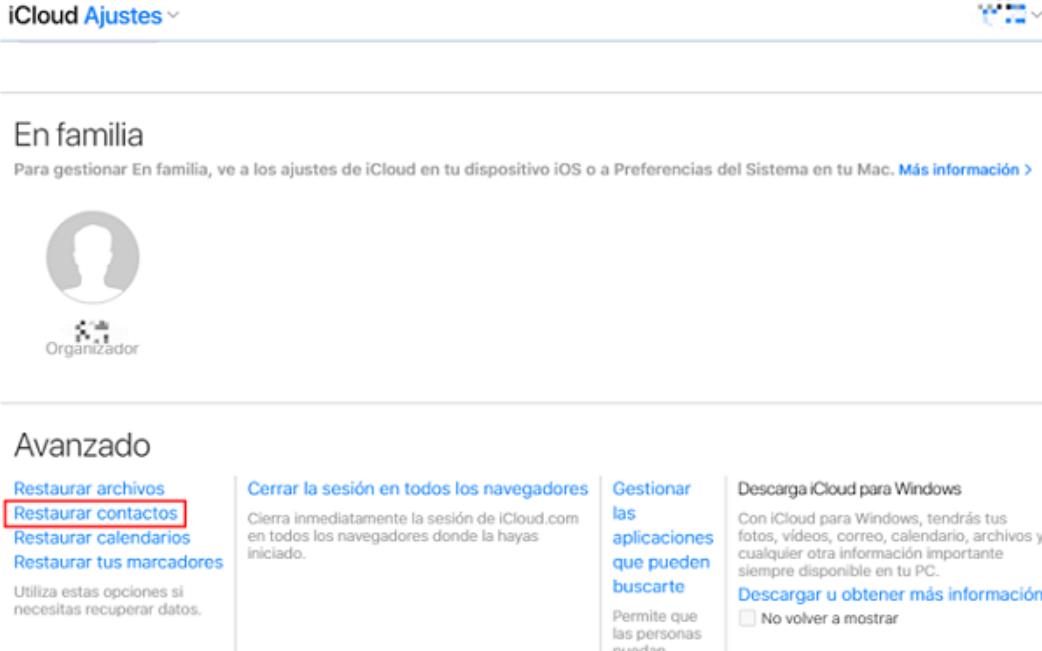
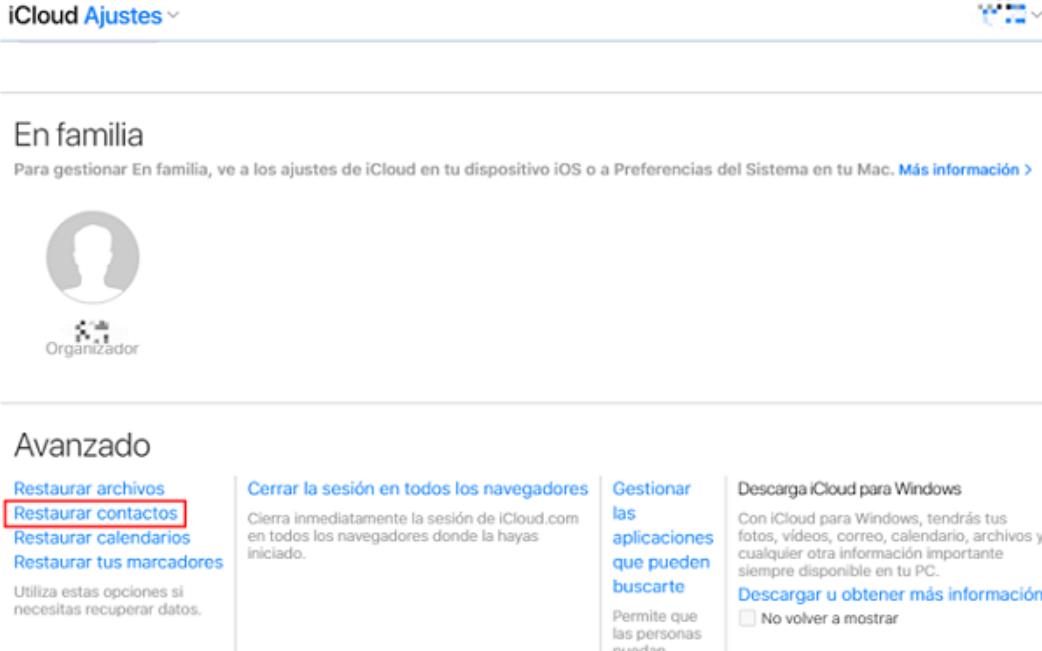
Paso 3. En la ventana emergente te muestra las copias de seguridad que has realizado con una fecha determinada. Seleccione un archivo de contactos junto a la fecha justo antes de eliminar los contactos para restaurar y haga clic en «Restaurar”.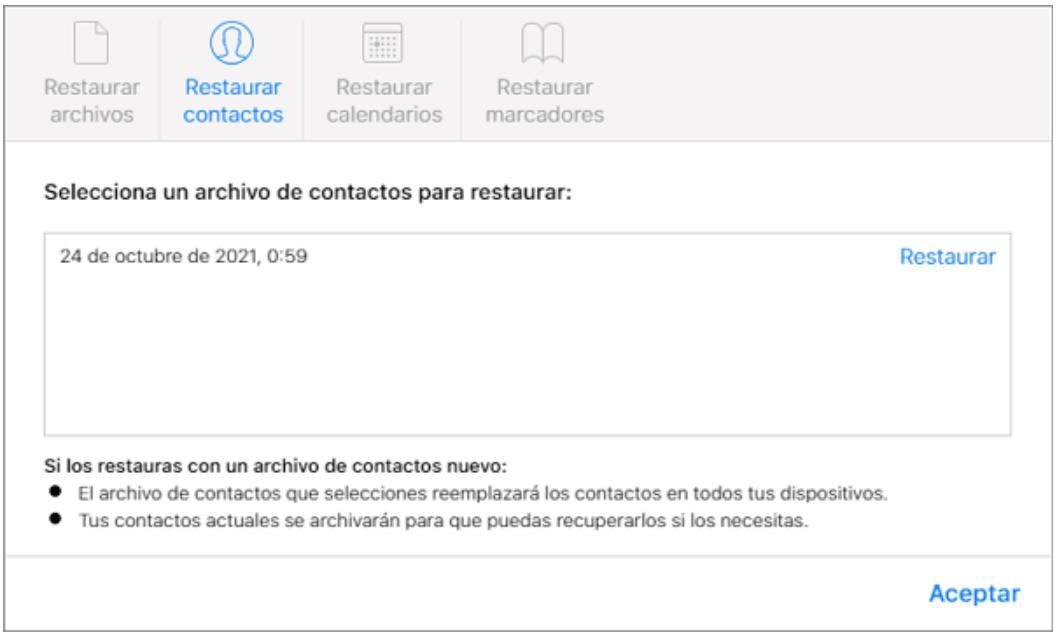
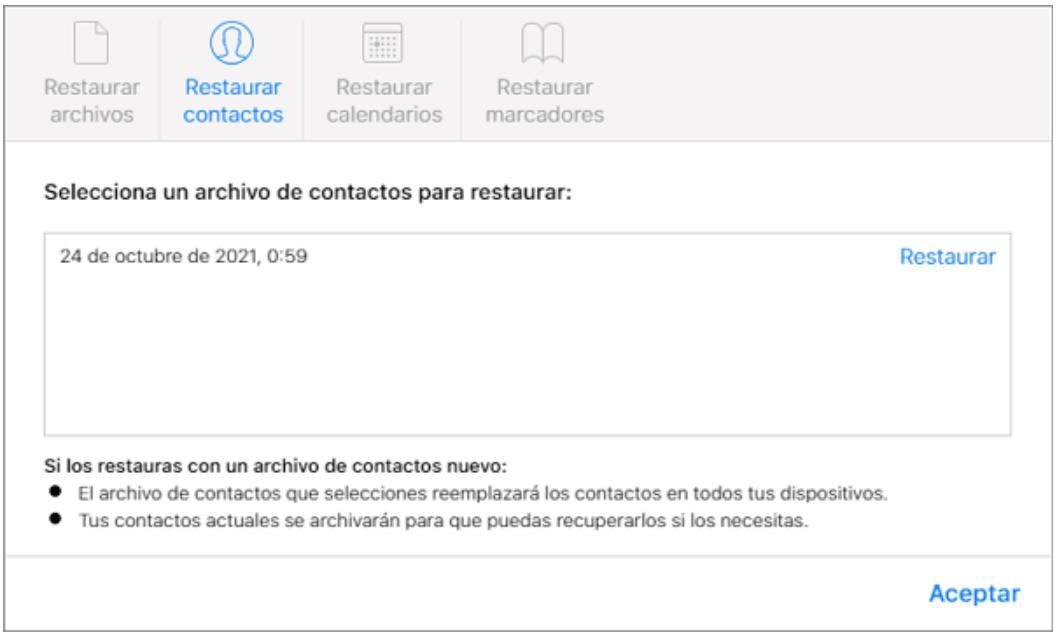
Paso 4. Haga clic en «Restaurar” de nuevo para confirmar.
Una vez que se complete la restauración, recibirá un correo electrónico de iCloud que confirma que sus contactos se restauraron en su aplicación Teléfono y Contactos en todos los dispositivos asociados con su ID de Apple.
Cómo recuperar contactos eliminados de iPhone con iTunes
Cuando use iTunes para restaurar números de iPhone eliminados, debe preparar lo siguiente:
- Debe tener la versión más reciente o actualizada de iTunes en su computadora
- El iOS de tu iPhone debe estar actualizado
- Debe haber creado una copia de seguridad de datos usando iTunes antes de la fecha en que se eliminaron los contactos
Cuando todo esté listo, simplemente siga los pasos a continuación para recuperar los contactos de iPhone eliminados.
Paso 1. Conecta tu iPhone a la computadora e inicia iTunes.
Paso 2. Mostrará un ícono de iPhone en iTunes una vez que lo detecte. Haz click en eso.
Paso 3. Ir «Resumen”, y seleccione “restaurar copia”, seleccione una copia para restaurar. 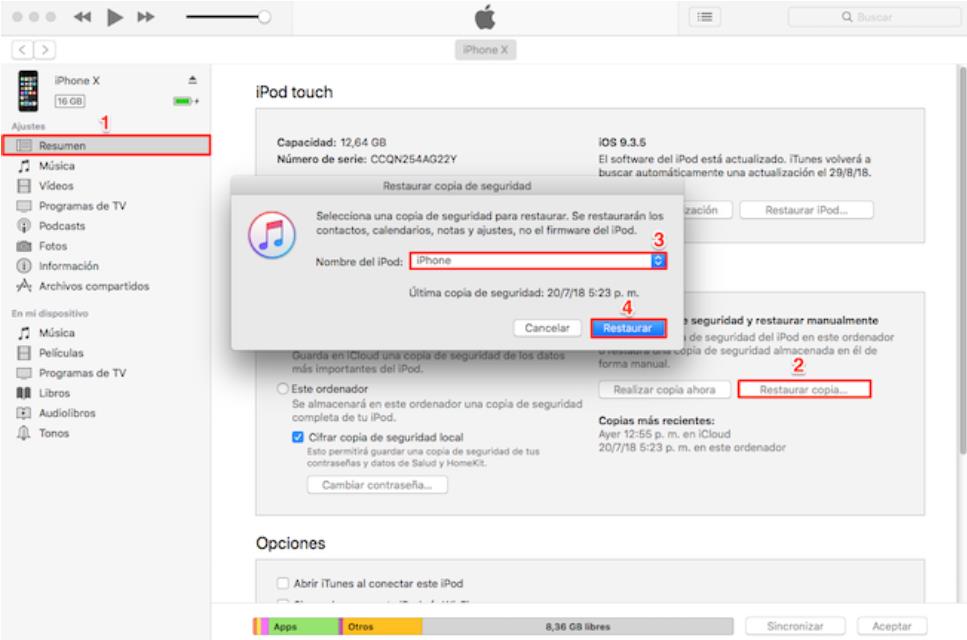
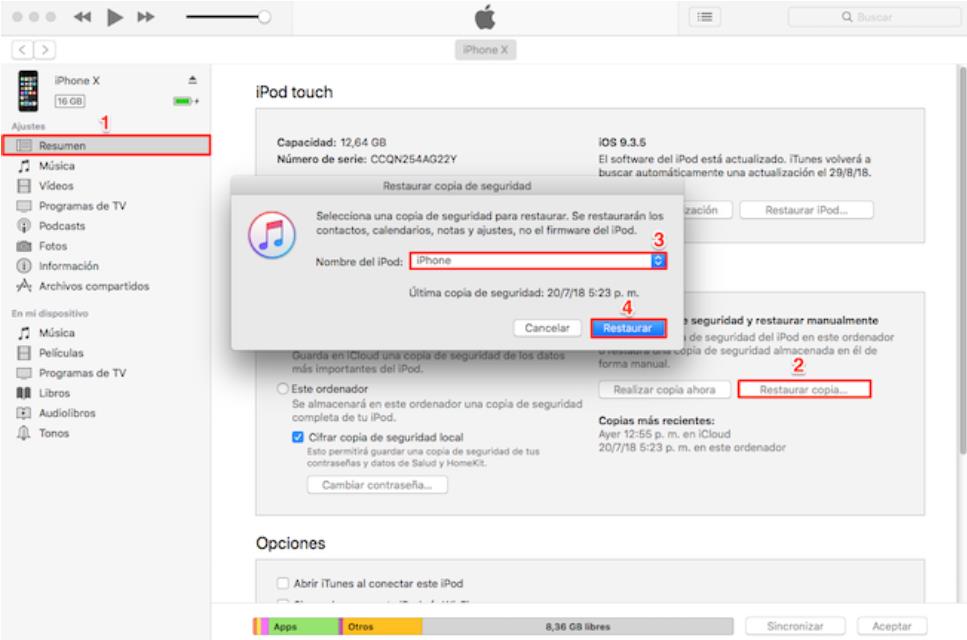
Nota: Recuerde que este método restaurará todos los datos de la copia de seguridad, incluidos contactos, calendarios, notas y configuraciones. Podrás reemplazar los datos actuales de tu iPhone.
¿Cuál es el mejor método para recuperar contactos de iPhone?
La respuesta es bastante subjetiva. Pero he puesto los 3 métodos anteriores en una tabla de comparación para ayudarlo a decidir.


Puede ver que algunos métodos requieren una copia de seguridad y otros no, por lo que si no tiene una copia de seguridad de iCloud o iTunes, la mejor opción es usar la herramienta de recuperación de iPhone. iMyFone D-Backque también admite la vista previa y le permite seleccionar los contactos que desea recuperar, no reemplazará sus datos y configuraciones actuales en su iPhone.
En cualquier caso, elija un método más adecuado a su situación. Espero que esta publicación lo ayude a recuperar un contacto eliminado en iPhone.
